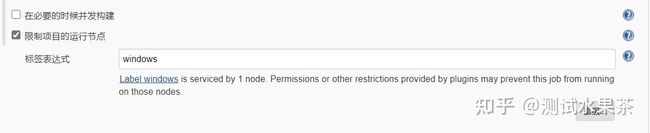初级测开:从0到1,自动化测试接入Jenkins学习
大家好,我是一个在测试开发道路上的新手,之前一直从事手工功能测试,前段时间抽空又温习了一遍老师全栈测开训练营中自动化测试、CICD的知识,最近公司正好有一个项目可以实践练手,趁热打铁,将自动化测试脚本接入到Jenkins中,在这里做个简单分享,同时也是自我的小结。若有不对的地方,还请各位同行,同学,老师及时指正。
1. 背景
本地实现了自动化脚本之后,公司需要统一管理和定时构建执行。所以接到了使用Jenkins来做持续集成管理的任务。下面开始我一步步构建的过程。
当时公司运维的同学已经搭建了jenkins的环境,我们从创建job开始。
1.1 创建job
点击“新建Item”
输入名称(建议不要带“+”这类的字符),选择自由风格的类型(红框标注的),点击确定。
填写一般信息,这里我只用到了保存构建天数和构建最大个数。
增加构建步骤,由于我们是在windows系统上执行命令,所以选择我选择Execute Windows batch command。
命令框中输入你要执行的指令,这里的指令就是你本地执行使用的指令。
点击保存。这样一个简单的job就创建好了。可以点击build now按钮可以立刻开始构建。
这样就结束了吗?当然不是。领导提出我们的脚本需要使用公司的gitlab来管理,不可能手动复制过来。这样我们的job就需要改造。
1.2 改造一:增加git能力
在创建的job中的源码管理选择git,填写我们自动化脚本的仓库地址,以及拉取的账号密码信息和分支名称。如下面显示:
每次写完脚本提交到仓库,然后在Jenkins上点击构建,这样就可以自动去拉取最新代码下来执行测试了。
这样改造之后拥有了git的能力,那我们也需要想想,这样持续集成之后领导想要看到什么,最起码需要直接看到测试结果和报告吧,所有还需要接着改造,加入报告的能力。
1.3 改造二:加入直接查看报告的能力
在本地执行时,我们是allure可执行文件来生成报告,那集成到Jenkins,我们需要先安装allure的插件
- 在插件管理中搜索alluer插件进行安装
- 在全局工具中配置allure相关
然后继续改造job,在构建后的操作中添加allure报告的信息。
这样之后,我们就可以在构建后,在Jenkins上直接查看执行后的报告了。
这样使用之后,感觉还是差点东西,差什么呢,因为用例很多,每次构建的时间都很长,这就导致我无法知道什么时候结束,来第一时间查看结果并反馈执行情况。所以我们还需要继续改造,加入通知的能力。
1.4 改造三:增加通知的能力
在和项目组沟通后,确定了两种方式的通知,企业微信通知邮件通知。
研究一番之后,发现,Jenkins使用插件来实现企业微信通知,只能显示少量的信息(如:开始时间),并不能达到我们想的显示大致的执行结果的能力,所以这部分,我就直接使用python脚本来实现了,不使用Jenkins。
这里就不做详细说明了,大致的思路是:解析执行生成的xml文件来获取执行结果信息,然后按照企业微信机器人的方式来通知。附上一张我调试的效果图:
虽然企业微信通知没有使用Jenkins,但是邮件的通知,Jenkins还是很好用的,我们用Jenkins来进行邮件的通知发送,接着改造job。
在构建后的操作中添加Editable Email Notfication,填写发送邮件的信息。
这样改造之后,我们也拥有了通知的能力。
这时候领导又提要求了,现在想晚上使用脚本来巡检,早上查看结果。这样不可能每天晚上登录Jenkins来构建,所以我们需要继续改造,加入定时构建的能力。
1.5 改造四:增加定时构建
在job的构建触发器中选择Build periodically
H 2 * * 1,2,3,4,5表示周一到周五每天凌晨2点左右开始构建,填写后,可以查看到下面显示的下次构建的时间
这样改造之后,每天晚上就自动构建了。
到这里我们就拥有了git,查看报告,邮件通知,定时构建的能力。
这个时候运维的小伙伴又提要求了,给我们自动化测试分配了一台服务器,让我们在那台设备上测试,不想和开发发布的混在一起。
1.6 改造五:指定节点运行
我们需要在指定节点构建,通过Jenkins来调度。这样我还需要接着改造了。
1. 添加节点
进入系统管理(configuer system)》管理节点(manage nodes and clouds),点击新增节点。
注意:节点的标签不要用中文
再配置节点属性和工具
如果启动方式没有上方选择的选项,需要到全局安全配置中勾选如图的地方:
2. 连接节点
新增的节点是没有连接Jenkins服务的,需要启动一个agent来主动连接到服务。
按照如下步骤来操作:
到从节点(执行机)上登录Jenkins,点击刚刚添加的节点中,会如下图显示
点击红框标记的图标,会下载下来一个文件
双击打开下载的文件,会显示一个小窗口,自动连接(需要jdk环境)
连接后会添加到执行机的服务中运行,之后不用再操作。
注意:如果连接提示失败,可能是端口没有开放,配置时选择的随机生成端口,如果连接提示端口没有打开,将Jenkins所在的服务器上刚使用的端口打开即可。
- 改造job,配置使用执行的节点
在一般信息中勾选限制项目的运行节点,填写我们添加的节点的标签。
到此,我们的job改造就全部完成了。
2. 总结
通过以上操作,就完成了自动化测试使用jenkins来构建管理。从接到任务到一步步搭建完成,中间也遇到了很多坑,通过老师课程的学习以及指导,最终完成了搭建。
有幸得到这次机会将自己的经历分享出来,也给自己做了一次总结。这次理论与实践的结合也让我对Jenkins的使用有了更加深刻的理解。当然这只是一次小小的实践,还有很多要学习的。在测试进阶的道路上,不断的知识储备才是最重要的。
1、学习思路和方法
这个大纲涵盖了目前市面上企业百分之99的技术,这个大纲很详细的写了你该学习什么内容,企业会用到什么内容。总共十个专题足够你学习
2、想学习却无从下手,该如何学习?
这里我准备了对应上面的每个知识点的学习资料、可以自学神器,已经项目练手。
3、软件测试/自动化测试【全家桶装】学习中的工具、安装包、插件....
4、有了安装包和学习资料,没有项目实战怎么办,我这里都已经准备好了往下看
最后送上一句话:
世界的模样取决于你凝视它的目光,自己的价值取决于你的追求和心态,一切美好的愿望,不在等待中拥有,而是在奋斗中争取。
如果我的博客对你有帮助、如果你喜欢我的文章内容,请 “点赞” “评论” “收藏” 一键三连哦!